 NodeMcu dengan sensor ultrasonik atau HCSR04
NodeMcu dengan sensor ultrasonik atau HCSR04
Assalamualaikum warahmatullahi wabarakatuh..
Oke pada kali ini kita akan mempelajari tutorial mengukur jarak dengan sensor HCSR04 dan pastinya menggunakan NodeMcu sebagai microcontroller nya agar smartphone kita dapat mendeteksi jarak ketika datanya di kirimkan melalui aplikasi blynk.
A.Komponen komponen yang harus disediakan :
Arduino IDE Buat kalian yang gak tau apa itu Arduino IDE,arduino IDE(Integrated Development Environment) adalah software yang di gunakan untuk memprogram di arduino, dengan kata lain Arduino IDE sebagai media untuk memprogram board Arduino. Arduino IDE bisa di download secara gratis di website resmi Arduino IDE atau klik https://www.arduino.cc/
Buat kalian yang gak tau apa itu Arduino IDE,arduino IDE(Integrated Development Environment) adalah software yang di gunakan untuk memprogram di arduino, dengan kata lain Arduino IDE sebagai media untuk memprogram board Arduino. Arduino IDE bisa di download secara gratis di website resmi Arduino IDE atau klik https://www.arduino.cc/
Sensor HCSR04
Sering juga di sebut sensor ultrasonik yang biasanya di gunakan untuk alat pengukur jarak,sensor ultrasonik ini juga terdiri dari pemancar (trasmitter) dan sebuah penerima (receiver),transmitter tersebut berfungsi untuk memancarkan suatu gelombang suara ke arah depan dan ketika ada sebuah objek di depan transmitter maka sinyal tersebut akan memantul kembali ke receiver,sensor ini juga sering di gunakan pada robot pemadam api ataupun robot obstacle lainya.
Aplikasi Blynk Aplikasi Blynk adalah aplikasi untuk iOS dan OS Android yang berfungsi untuk mengontrol Arduino,NodeMCU,Raspberry Pi dan sejenisnya melalui Internet. Aplikasi ini dapat digunakan untuk mengendalikan perangkat hardware,menampilkan data sensor, menyimpan data,visualisasi, dan lain-lain kalian juga dapat mengunduhnya di playstore maupun appstore secara gratis.
Aplikasi Blynk adalah aplikasi untuk iOS dan OS Android yang berfungsi untuk mengontrol Arduino,NodeMCU,Raspberry Pi dan sejenisnya melalui Internet. Aplikasi ini dapat digunakan untuk mengendalikan perangkat hardware,menampilkan data sensor, menyimpan data,visualisasi, dan lain-lain kalian juga dapat mengunduhnya di playstore maupun appstore secara gratis.
NodeMcu NodeMCU V3 ESP8266 ini sejatinya juga sebuah mikrokontroler, seperti Arduino, yang ditambahi dengan modul WiFi ESP8266. Selain terdapat memori untuk menyimpan program, juga tersedia port digital Input – Output, sebuah port analog input serta port dengan fungsi khusus seperti serial UART, SPI, I2C dll,dan selain harga nya yang relatif murah nodemcu juga sudah lengkap dan praktis tinggal di colokan ke port USB komputer/laptop
NodeMCU V3 ESP8266 ini sejatinya juga sebuah mikrokontroler, seperti Arduino, yang ditambahi dengan modul WiFi ESP8266. Selain terdapat memori untuk menyimpan program, juga tersedia port digital Input – Output, sebuah port analog input serta port dengan fungsi khusus seperti serial UART, SPI, I2C dll,dan selain harga nya yang relatif murah nodemcu juga sudah lengkap dan praktis tinggal di colokan ke port USB komputer/laptop
Kabel jumper (female to female) Jenis kabel jumper ini adalah kabel female to female. Kabel ini sangat cocok untuk menghubungkan antar komponen yang memiliki header male. contohnya seperti sensor ultrasonik HC-SR04, sensor suhu DHT, dan masih banyak lagi.
Jenis kabel jumper ini adalah kabel female to female. Kabel ini sangat cocok untuk menghubungkan antar komponen yang memiliki header male. contohnya seperti sensor ultrasonik HC-SR04, sensor suhu DHT, dan masih banyak lagi.
kabel USB Kabel USB kita pasti sangat familiar dengan benda satu ini,Kabel USB adalah kabel yang digunakan untuk menghubungkan pencetak dan komputer melalui USB. Hubungkan ujung persegi panjang (Type-A) ke komputer, dan ujung bujur sangkar (Type-B) atau oval (Type-C) ke pencetak.
Kabel USB kita pasti sangat familiar dengan benda satu ini,Kabel USB adalah kabel yang digunakan untuk menghubungkan pencetak dan komputer melalui USB. Hubungkan ujung persegi panjang (Type-A) ke komputer, dan ujung bujur sangkar (Type-B) atau oval (Type-C) ke pencetak.
B. Struktur rangkaianya Keterangan rangkaiannya :
Keterangan rangkaiannya : setelah itu kita siapkan dulu ArdinoIDE kita,dan yang belum mempunyainya bisa langsung saja di instal terlebih dahulu,jangan lupa sesuaikan aplikasi dengan versi OS mu.Kalau sudah terinstal kalian buka saja aplikasi nya dan tampilannya akan seperti ini
setelah itu kita siapkan dulu ArdinoIDE kita,dan yang belum mempunyainya bisa langsung saja di instal terlebih dahulu,jangan lupa sesuaikan aplikasi dengan versi OS mu.Kalau sudah terinstal kalian buka saja aplikasi nya dan tampilannya akan seperti ini langkah selanjutnya yaitu tambahkan board NodeMcu ke Arduino dengan cara berikut ini buka file > preference
langkah selanjutnya yaitu tambahkan board NodeMcu ke Arduino dengan cara berikut ini buka file > preference maka akan tampil jendela baru seperti ini lalu tambahkan URL berikut http://arduino.esp8266.com/stable/package_esp8266com_index.json
maka akan tampil jendela baru seperti ini lalu tambahkan URL berikut http://arduino.esp8266.com/stable/package_esp8266com_index.json tambahkan di bagian Additional boards manager URLs,seperti gambar yang di atas! lalu pergi ke Tools>Boards>Boards manager. Download esp8266 by esp8266 community
tambahkan di bagian Additional boards manager URLs,seperti gambar yang di atas! lalu pergi ke Tools>Boards>Boards manager. Download esp8266 by esp8266 community setelah itu lalu tambahkan library blynk ke arduino,caranya pergi ke Tools>manage libraries:blynk
setelah itu lalu tambahkan library blynk ke arduino,caranya pergi ke Tools>manage libraries:blynk kemudian kita search blynk dan install.
kemudian kita search blynk dan install. Selanjutnya yaitu kita coding langsung projek nya sekarang seperti ini
Selanjutnya yaitu kita coding langsung projek nya sekarang seperti ini #define BLYNK_PRINT Serial
#include <ESP8266WiFi.h>
#include <BlynkSimpleEsp8266.h>
#define TRIGGERPIN D1
#define ECHOPIN D2
char auth[] = "Your auth token";
char ssid[] = "your wifi SSID";
char pass[] = "your password";
WidgetLCD lcd(V1);
void setup()
{
Serial.begin(9600);
pinMode(TRIGGERPIN, OUTPUT);
pinMode(ECHOPIN, INPUT);
Blynk.begin(auth, ssid, pass);
lcd.clear();
lcd.print(0, 0, "Distance in cm");
}
void loop()
{
lcd.clear();
lcd.print(0, 0, "Distance in cm");
long duration, distance;
digitalWrite(TRIGGERPIN, LOW);
delayMicroseconds(3);
digitalWrite(TRIGGERPIN, HIGH);
delayMicroseconds(12);
digitalWrite(TRIGGERPIN, LOW);
duration = pulseIn(ECHOPIN, HIGH);
distance = (duration/2) / 29.1;
Serial.print(distance);
Serial.println("Cm");
lcd.print(7, 1, distance);
Blynk.run();
delay(3500);
}
Oke setelah itu,kita harus memiliki aplikasi blynk terlebih dahulu,jika sudah terinstall pertama tama kita klick New Project setelah itu beri nama projek itu sesuka hati ,lalu pilih device hardware kita ke NodeMcu dan pilih WIFi kemudian langsung saja create,daftarkan emailmu kemudian blynk akan mengirim kita token yang akan di masukan ke setiap projek arduino yang kita buat. oke jika sudah masuk token nya kita taruh saja di sini
oke jika sudah masuk token nya kita taruh saja di sini char auth[] = "Your auth token";
Naaah,setelah kodingannya sudah jadi kita pastikan dulu semuanya sudah benar dan rapih lalu pergi ke blynk terlebih dahulu pilih ikon LCD di widget box.. Lalu SetUp seperti ini..
Lalu SetUp seperti ini.. Naahh,setelah itu kita jalankan saja programnya/langsung upload projek nya,dan harus pastikan juga semuanya sudah benar dan tepat, Maka hasil akhirnya akan tampil di aplikasi blynk kalian seperti ini..
Naahh,setelah itu kita jalankan saja programnya/langsung upload projek nya,dan harus pastikan juga semuanya sudah benar dan tepat, Maka hasil akhirnya akan tampil di aplikasi blynk kalian seperti ini..
Oke sekarang kita sudah tau cara mengukur jarak menggunakan sensor HCSR04 dan NodeMcu,cukup simple kan? semoga bermanfaat,terimakasih sudah mengikuti tutorialnya :) jangan lupa like dan share ya..
Wassalamualaikum warahmatullahi wabarokatuh..
sumber : https://kotakode.com/




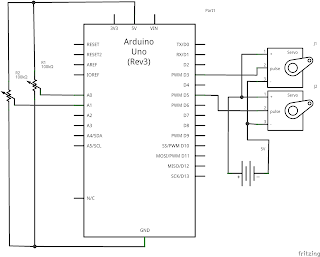






 NodeMcu dengan sensor ultrasonik atau HCSR04
NodeMcu dengan sensor ultrasonik atau HCSR04 Buat kalian yang gak tau apa itu Arduino IDE,arduino IDE(Integrated Development Environment) adalah software yang di gunakan untuk memprogram di arduino, dengan kata lain Arduino IDE sebagai media untuk memprogram board Arduino. Arduino IDE bisa di download secara gratis di website resmi Arduino IDE atau klik
Buat kalian yang gak tau apa itu Arduino IDE,arduino IDE(Integrated Development Environment) adalah software yang di gunakan untuk memprogram di arduino, dengan kata lain Arduino IDE sebagai media untuk memprogram board Arduino. Arduino IDE bisa di download secara gratis di website resmi Arduino IDE atau klik 
 Aplikasi Blynk adalah aplikasi untuk iOS dan OS Android yang berfungsi untuk mengontrol Arduino,NodeMCU,Raspberry Pi dan sejenisnya melalui Internet. Aplikasi ini dapat digunakan untuk mengendalikan perangkat hardware,menampilkan data sensor, menyimpan data,visualisasi, dan lain-lain kalian juga dapat mengunduhnya di playstore maupun appstore secara gratis.
Aplikasi Blynk adalah aplikasi untuk iOS dan OS Android yang berfungsi untuk mengontrol Arduino,NodeMCU,Raspberry Pi dan sejenisnya melalui Internet. Aplikasi ini dapat digunakan untuk mengendalikan perangkat hardware,menampilkan data sensor, menyimpan data,visualisasi, dan lain-lain kalian juga dapat mengunduhnya di playstore maupun appstore secara gratis. NodeMCU V3 ESP8266 ini sejatinya juga sebuah mikrokontroler, seperti Arduino, yang ditambahi dengan modul WiFi ESP8266. Selain terdapat memori untuk menyimpan program, juga tersedia port digital Input – Output, sebuah port analog input serta port dengan fungsi khusus seperti serial UART, SPI, I2C dll,dan selain harga nya yang relatif murah nodemcu juga sudah lengkap dan praktis tinggal di colokan ke port USB komputer/laptop
NodeMCU V3 ESP8266 ini sejatinya juga sebuah mikrokontroler, seperti Arduino, yang ditambahi dengan modul WiFi ESP8266. Selain terdapat memori untuk menyimpan program, juga tersedia port digital Input – Output, sebuah port analog input serta port dengan fungsi khusus seperti serial UART, SPI, I2C dll,dan selain harga nya yang relatif murah nodemcu juga sudah lengkap dan praktis tinggal di colokan ke port USB komputer/laptop Jenis kabel jumper ini adalah kabel female to female. Kabel ini sangat cocok untuk menghubungkan antar komponen yang memiliki header male. contohnya seperti sensor ultrasonik HC-SR04, sensor suhu DHT, dan masih banyak lagi.
Jenis kabel jumper ini adalah kabel female to female. Kabel ini sangat cocok untuk menghubungkan antar komponen yang memiliki header male. contohnya seperti sensor ultrasonik HC-SR04, sensor suhu DHT, dan masih banyak lagi. Kabel USB kita pasti sangat familiar dengan benda satu ini,Kabel USB adalah kabel yang digunakan untuk menghubungkan pencetak dan komputer melalui USB. Hubungkan ujung persegi panjang (Type-A) ke komputer, dan ujung bujur sangkar (Type-B) atau oval (Type-C) ke pencetak.
Kabel USB kita pasti sangat familiar dengan benda satu ini,Kabel USB adalah kabel yang digunakan untuk menghubungkan pencetak dan komputer melalui USB. Hubungkan ujung persegi panjang (Type-A) ke komputer, dan ujung bujur sangkar (Type-B) atau oval (Type-C) ke pencetak. Keterangan rangkaiannya :
Keterangan rangkaiannya : setelah itu kita siapkan dulu ArdinoIDE kita,dan yang belum mempunyainya bisa langsung saja di instal terlebih dahulu,jangan lupa sesuaikan aplikasi dengan versi OS mu.Kalau sudah terinstal kalian buka saja aplikasi nya dan tampilannya akan seperti ini
setelah itu kita siapkan dulu ArdinoIDE kita,dan yang belum mempunyainya bisa langsung saja di instal terlebih dahulu,jangan lupa sesuaikan aplikasi dengan versi OS mu.Kalau sudah terinstal kalian buka saja aplikasi nya dan tampilannya akan seperti ini langkah selanjutnya yaitu tambahkan board NodeMcu ke Arduino dengan cara berikut ini buka file > preference
langkah selanjutnya yaitu tambahkan board NodeMcu ke Arduino dengan cara berikut ini buka file > preference maka akan tampil jendela baru seperti ini lalu tambahkan URL berikut
maka akan tampil jendela baru seperti ini lalu tambahkan URL berikut  tambahkan di bagian Additional boards manager URLs,seperti gambar yang di atas! lalu pergi ke Tools>Boards>Boards manager. Download esp8266 by esp8266 community
tambahkan di bagian Additional boards manager URLs,seperti gambar yang di atas! lalu pergi ke Tools>Boards>Boards manager. Download esp8266 by esp8266 community setelah itu lalu tambahkan library blynk ke arduino,caranya pergi ke Tools>manage libraries:blynk
setelah itu lalu tambahkan library blynk ke arduino,caranya pergi ke Tools>manage libraries:blynk kemudian kita search blynk dan install.
kemudian kita search blynk dan install. Selanjutnya yaitu kita coding langsung projek nya sekarang seperti ini
Selanjutnya yaitu kita coding langsung projek nya sekarang seperti ini  oke jika sudah masuk token nya kita taruh saja di sini
oke jika sudah masuk token nya kita taruh saja di sini  Lalu SetUp seperti ini..
Lalu SetUp seperti ini.. Naahh,setelah itu kita jalankan saja programnya/langsung upload projek nya,dan harus pastikan juga semuanya sudah benar dan tepat, Maka hasil akhirnya akan tampil di aplikasi blynk kalian seperti ini..
Naahh,setelah itu kita jalankan saja programnya/langsung upload projek nya,dan harus pastikan juga semuanya sudah benar dan tepat, Maka hasil akhirnya akan tampil di aplikasi blynk kalian seperti ini..










